U盘防病毒最新方法主要包括采用专业的防病毒软件对U盘进行定期扫描和实时监控,以及启用U盘的写保护功能来防止恶意软件的写入。及时更新操作系统和防病毒软件的补丁也是关键措施,以确保系统能够识别和防御最新的病毒威胁。用户还应避免在不可信的计算机上使用U盘,并在插入U盘前先进行病毒扫描,以减少感染风险。这些综合措施可以有效提升U盘的数据安全性。
本文目录导读:
随着信息技术的飞速发展,U盘作为一种便携式的存储设备,在日常工作和学习中扮演着不可或缺的角色,U盘也成为了病毒传播的重要途径之一,病毒通过U盘感染计算机系统,不仅会导致数据丢失,还可能造成系统崩溃,甚至泄露敏感信息,掌握U盘防病毒的最新方法显得尤为重要,本文将详细介绍几种有效的U盘防病毒措施,帮助用户更好地保护数据安全。
物理隔离与人员管理
1、物理隔离
物理隔离是最基础的防病毒方法之一,通过将U盘存放在上锁的抽屉或保险箱内,可以有效防止未经授权的人员接触U盘,从而减少病毒传播的风险,使用专门的U盘存放敏感数据,并在U盘上做清晰的标记,区分不同用途的U盘,也是物理隔离的一种有效手段。
2、人员管理
人员管理同样重要,企业应仅向确实需要访问敏感数据的员工发放加密U盘,并为每个U盘指派责任人,确保每个人对自己保管的U盘负责,通过严格的权限管理,可以限制U盘的使用范围,降低病毒传播的可能性。
U盘加密与数据备份
1、U盘加密
U盘加密是保护数据安全的重要手段之一,通过加密U盘中的数据,即使U盘丢失或被盗,数据也无法被未经授权的人员访问,目前,市场上有多款内置加密芯片的U盘产品,这些加密U盘通过硬件级别的加密机制,提供了比软件加密更高的安全性,它们通常支持多种加密算法,如AES-256等,能够确保数据在存储和传输过程中的绝对安全。
一些专业的数据安全管理系统,如洞察眼MIT系统,也支持对U盘中的文件进行加密处理,这些系统通过智能识别技术和灵活的访问控制策略,能够自动识别U盘信息,并设置白名单或黑名单,只允许特定品牌、型号或经过授权的U盘访问电脑。
2、数据备份
在加密之前,务必备份重要数据以防万一,虽然加密能够保护数据安全,但在某些情况下(如忘记密码、U盘损坏等),可能导致数据无法访问,定期备份重要数据是确保数据安全的重要措施之一。
限制根目录写入权限
病毒通常会在U盘的根目录下建立一个autorun.inf文件来自动运行,限制U盘根目录的写入权限,可以有效防止病毒自动运行和感染系统,以下是限制U盘根目录写入权限的具体步骤:
1、将U盘格式化为NTFS格式
需要将U盘格式化为NTFS格式,可以通过运行CMD命令,输入convert h:/fs:ntfs(其中h为U盘的盘符)来完成格式化操作,此操作不会丢失数据。
2、修改文件夹选项
打开U盘,选择“工具”——“文件夹选项”——“查看”,在高级设置中把“使用简单文件共享”前面的勾去掉。
3、创建文件夹并移动数据
在U盘根目录下创建一个文件夹,然后将所有文件数据都放到这个文件夹中,在这个文件夹中,用户拥有任何操作权限。
4、设置U盘属性
打开U盘的属性,选择“安全”标签,在“组或用户名称”框中只保留everyone,其他全都删除,如果本框中没有everyone,则需要添加everyone。
5、修改权限
在“everyone的权限”中,只选择“允许读取”,然后确定,这样,用户就无法在U盘根目录下写入任何文件,包括autorun.inf文件,从而有效防止病毒自动运行。
四、创建无法删除的autorun.inf文件夹
为了进一步防止病毒通过autorun.inf文件感染系统,可以创建一个无法删除的autorun.inf文件夹,以下是具体步骤:
1、进入DOS命令提示符
进入DOS命令提示符,可以通过运行CMD命令,然后输入U盘的盘符(如i:)进入U盘目录。
2、创建autorun.inf文件夹
在U盘目录下,输入命令md autorun.inf,然后回车,输入cd autorun.inf进入autorun.inf文件夹。
3、创建无法删除的文件
在autorun.inf文件夹中,输入命令md antiautorun..\(注意,文件名后一定要加上“..\”),创建一个无法删除的文件夹,这样,即使病毒试图在U盘中创建autorun.inf文件,也会因为同名文件夹的存在而无法成功。
安装并更新杀毒软件
杀毒软件是检测和清除U盘中病毒的重要工具,以下是使用杀毒软件防病毒的具体步骤:
1、安装可靠的杀毒软件
确保计算机上安装了可靠的杀毒软件,如Windows Defender、360安全卫士、金山毒霸等,这些软件
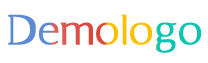
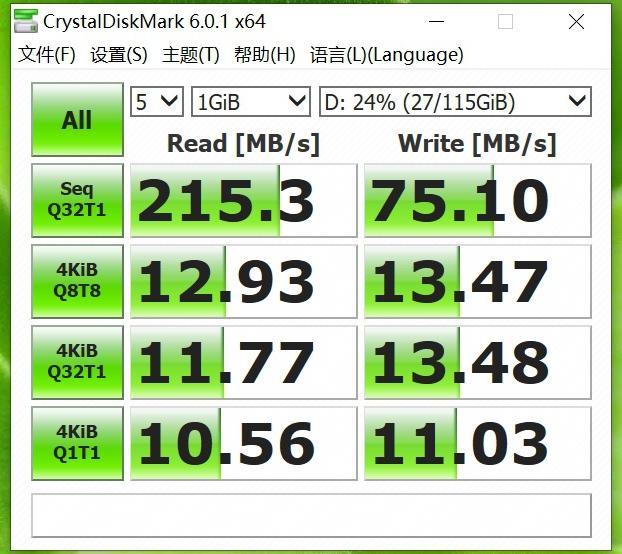

 京公网安备11000000000001号
京公网安备11000000000001号 京ICP备11000001号
京ICP备11000001号
还没有评论,来说两句吧...